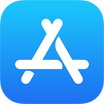[Delete iCloud Backups] How To Delete iCloud Backups on iPhone iPad or Mac
![]() By Tasnia Salinas, on
March 4, 2021, in iPhone Backup | SOLVED
By Tasnia Salinas, on
March 4, 2021, in iPhone Backup | SOLVED
Summary: In this article, we'll show you the best method To Delete iCloud Backups on an iPhone iPad or Mac. Get the best iPhone Backup Software - SyncBird Pro. Make sure you have downloaded the latest version here before continuing.
100% Free & Secure Download
How Can I Delete My iCloud Backup To Save Storage? Anyone know how to delete my iCloud backup? I am unable to do a new backup as it says not enough space. But i have zero backups available to delete (2021 Most Common iPhone Glitches and How To Fix). It must be an old one from an earlier device? I've tried reboot my iPhone 11 Pro, sign in/sign out and doesn't fix this iCloud Backup Won't Delete issue. this is the error: this backup cannot be deleted at this time. Any advice? Thanks in advance.
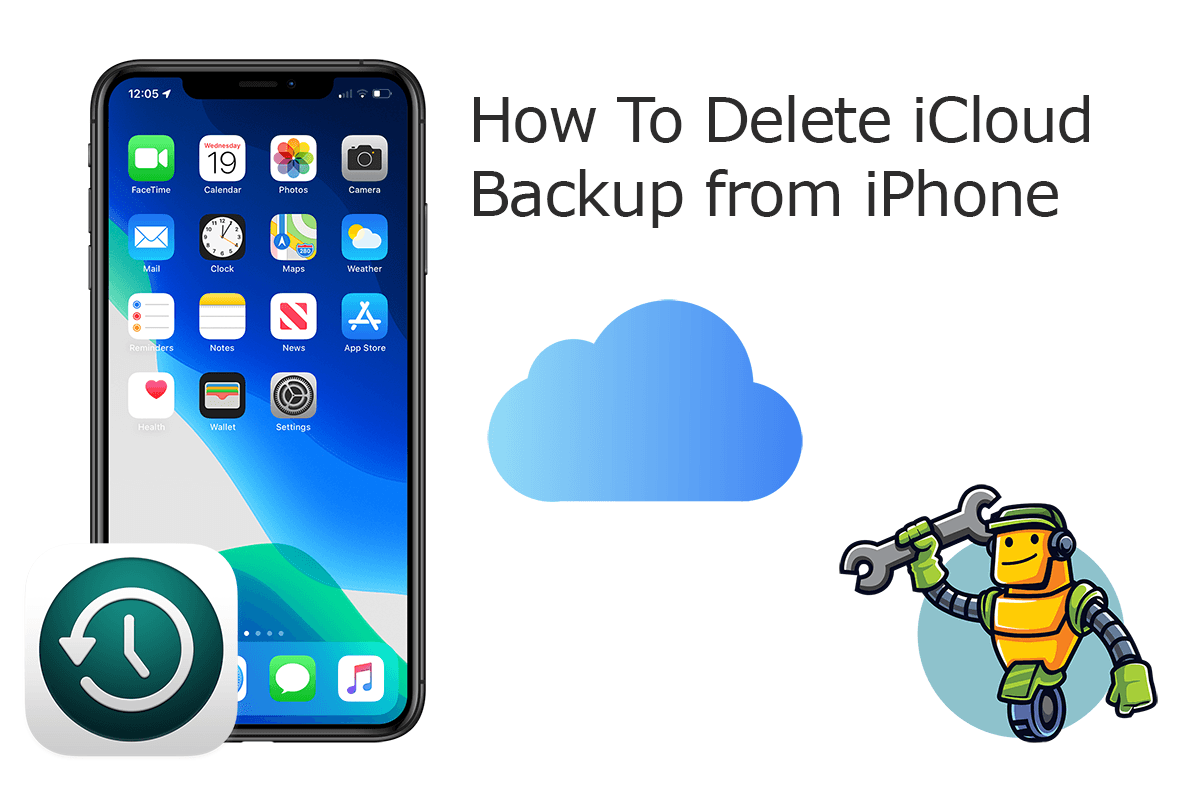
Basically Apple iCloud backs up our iPhone, iPad everyday whenever your iOS device is using Wifi and have been plugged to power adopter. However, if you no longer use or own an iPhone or iPad, you can delete their iCloud backups to free up iCloud storage space by deleting the entire iCloud backup. In this iPhone Backup Manual article, we will discuss how to delete iCloud backups on an iPhone, iPad or Mac.

iPhone Backup Tip: If you're restoring an iPhone or iPad from iCloud backup, you cannot delete this iCloud backup and you must wait until the restore process is finished. Besides, when you delete the iCloud backup for your iOS or iPadOS device, iCloud stops automatically backing up the device.
Best iPhone iPad Backup Tool
No.1 iPhone Photo Backup App iOS 14 Ready
Best Photo Backup Utility for iPhone 12 Pro
On-demand iPhone Photo Backup Software
One-Stop iPhone Backup Solution For All Your Needs
Part 1: How To Delete iCloud Backups on iPhone or iPad
iCloud Backup for iPhone or iPad happens automatically. You simply need to turn on the iCloud Backup option in Settings app. It's also easy to remove unwanted iCloud backup on your iPhone or iPad device. You can follow steps below to have a quick start.
How-To Steps To Delete iCloud Backup On iPhone or iPad:
-
Step 1:
On your iOS or iPadOS device, open Settings app > Click [your name] > iCloud > Manage Storage > Backups.

How To Delete iCloud Backup On iPhone or iPad Step 1 -
Step 2:
To delete iCloud backup, tap the name of a device whose iCloud backup you no longer need, then tap Delete Backup.

How To Delete iCloud Backup On iPhone or iPad Step 2
Part 2: How To Delete iCloud Backups on Mac or MacBook
iCloud isn’t limited to just manage digital content on your iPhone or iPad. Instead, you can use all iCloud features on your macOS or Windows PC computer (How To Backup Photos from iPhone To Mac). With iCloud, you can automatically synchronize your photos, e-mail, Calendar calendars, and Contacts entries with other iOS or iPadOS devices. Here is how to delete iCloud backup on your Mac.
How-To Steps To Delete iCloud Backup On Mac:
-
Step 1:
On your Mac, choose Apple menu > System Preferences > Click Apple ID > iCloud > Then click Manage.

How To Delete iCloud Backup On Mac Step 1 -
Step 2:
To delete iCloud backup, tap the name of a device whose iCloud backup you no longer need > Tap Delete Backup.

How To Delete iCloud Backup On Mac Step 2
The Bottom Line
Now can you delete your unwanted iCloud backup on your iPhone, iPad, Windows PC or Mac computer? With SyncBird Pro, you can also free up space, create flexible backup and manage iOS content on your iPhone. If you need further iPhone Photo Backup solution, it's suggested to get SyncBird Pro. Download Free Trial >
More iPhone iPod Backup Tips
- 3 Methods To Transfer Photos from iPhone To Mac with USB >
- How To Import Photos from iPhone To Windows 8 >
- How To Transfer Bulk Photos from Windows 10/8 To iPhone >
- How To Export Pictures from iPhone Xs/Xr To PC >
- Can I Transfer Photos from iPhone To PC Using iTunes >
- How To Transfer iPhone Photos to Mac without USB >
Tags: iPhone Transfer iPhone Backup